3-8. 프로젝트 설정
프로젝트 태그 / 기본정보 / 어노테이션 / 작업 설정 / 사용자 / 아카이브 및 삭제
프로젝트 설정은 프로젝트 태그, 프로젝트 기본 정보 수정, 작업 설정, 사용자 초대 및 삭제, 프로젝트를 삭제할 수 있는 페이지입니다.
프로젝트 태그
태그는 데이터셋 내 데이터의 특징을 나타내는 키워드로, 작업을 쉽게 분류하고 검색할 수 있도록 도와줍니다. 관리자는 작업에 하나 이상의 태그를 부여할 수 있으며, 이를 통해 데이터를 효율적으로 필터링하고 관리할 수 있습니다.
태그 관리(추가/삭제)는 ‘설정’에서 진행하고, 태그는 작업과 할당 작업의 활용 목적에 따라 구분하여 태그를 적용할 수 있습니다.
태그 등록/추가
① 태그를 추가하고 싶은 프로젝트를 들어간 후, 설정 탭에서 프로젝트 태그 탭을 선택합니다.태그 설정 페이지의 좌측 하단의 태그 추가버튼을 클릭합니다.
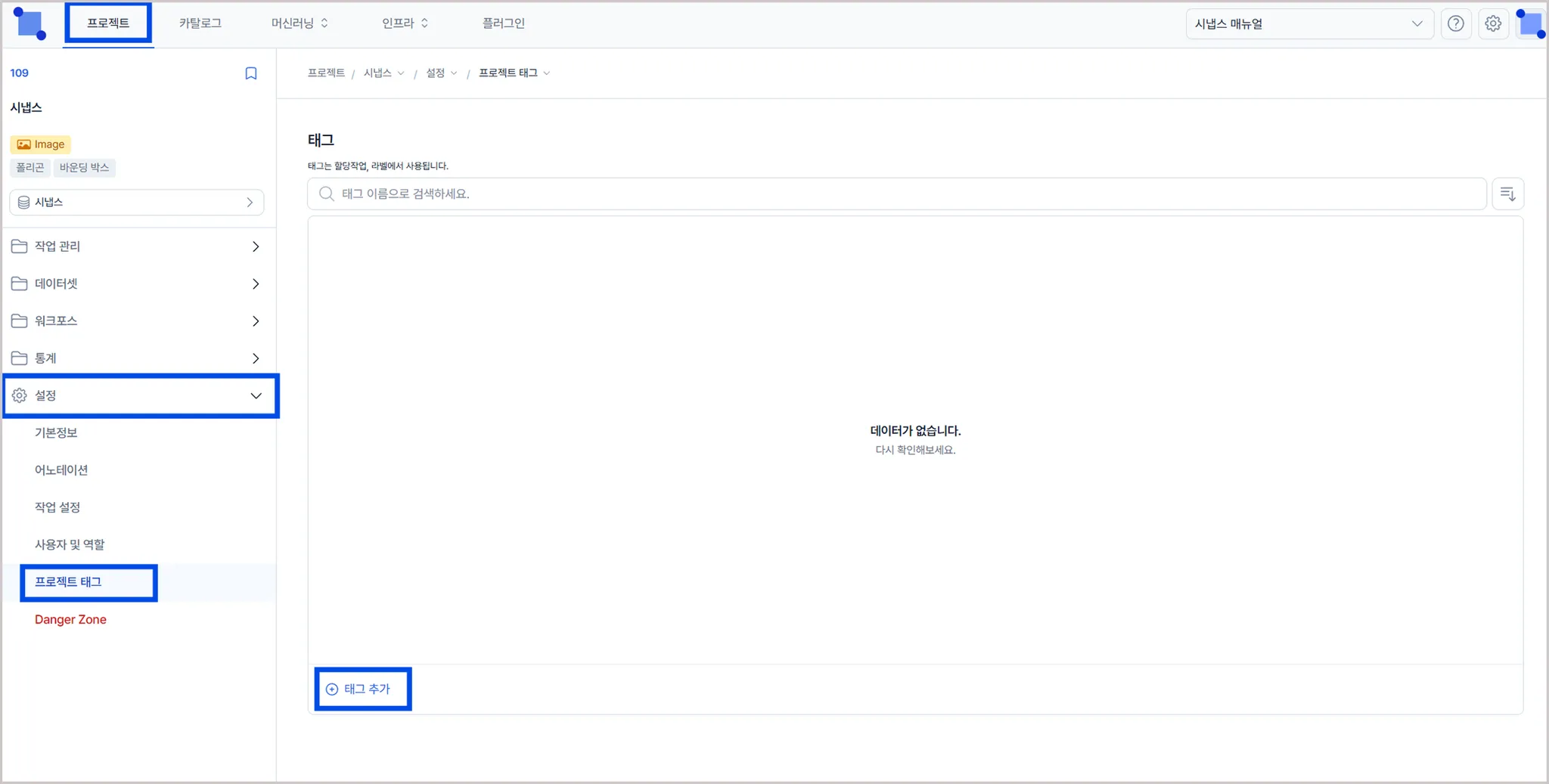
② 태그 추가 팝업창에서 입력할 태그 내용을 작성한 후, 저장버튼을 클릭하여 태그를 등록합니다.
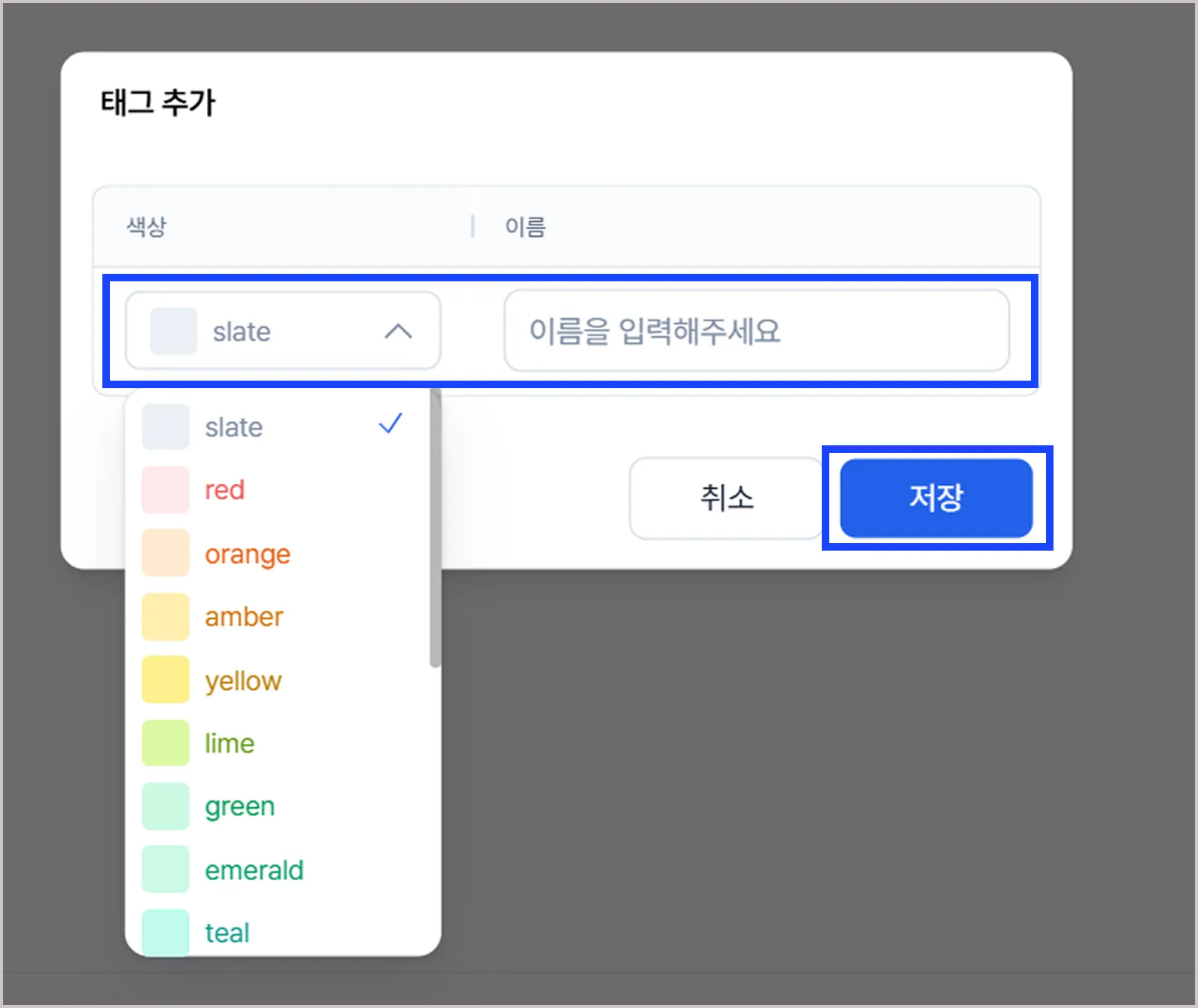
태그 수정/삭제
① 태그를 수정하고 싶은 프로젝트를 들어간 후, 설정 탭에서 프로젝트 태그 탭을 선택합니다.
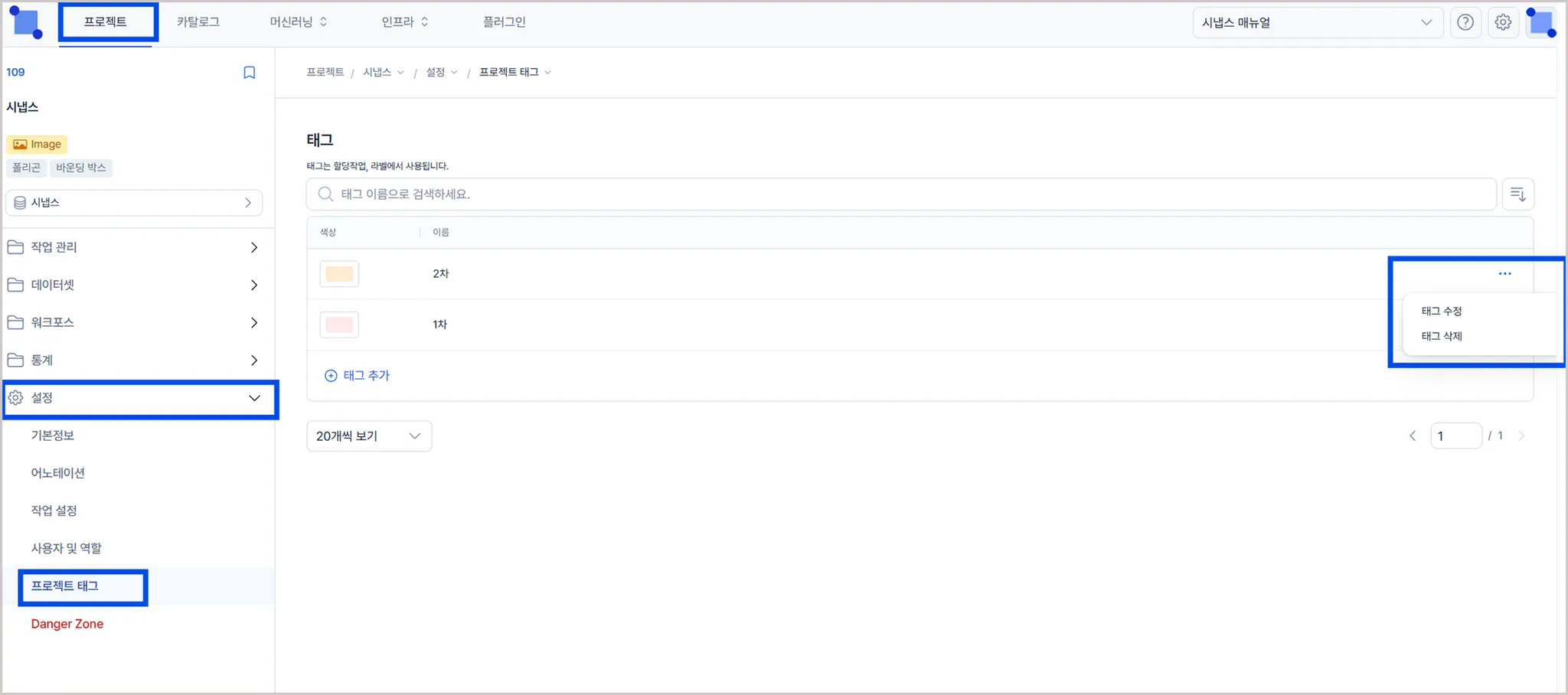
② 수정하고 싶은 태그 행의 우측 끝에 더보기 아이콘(…)을 클릭하여 수정/삭제를 진행합니다.
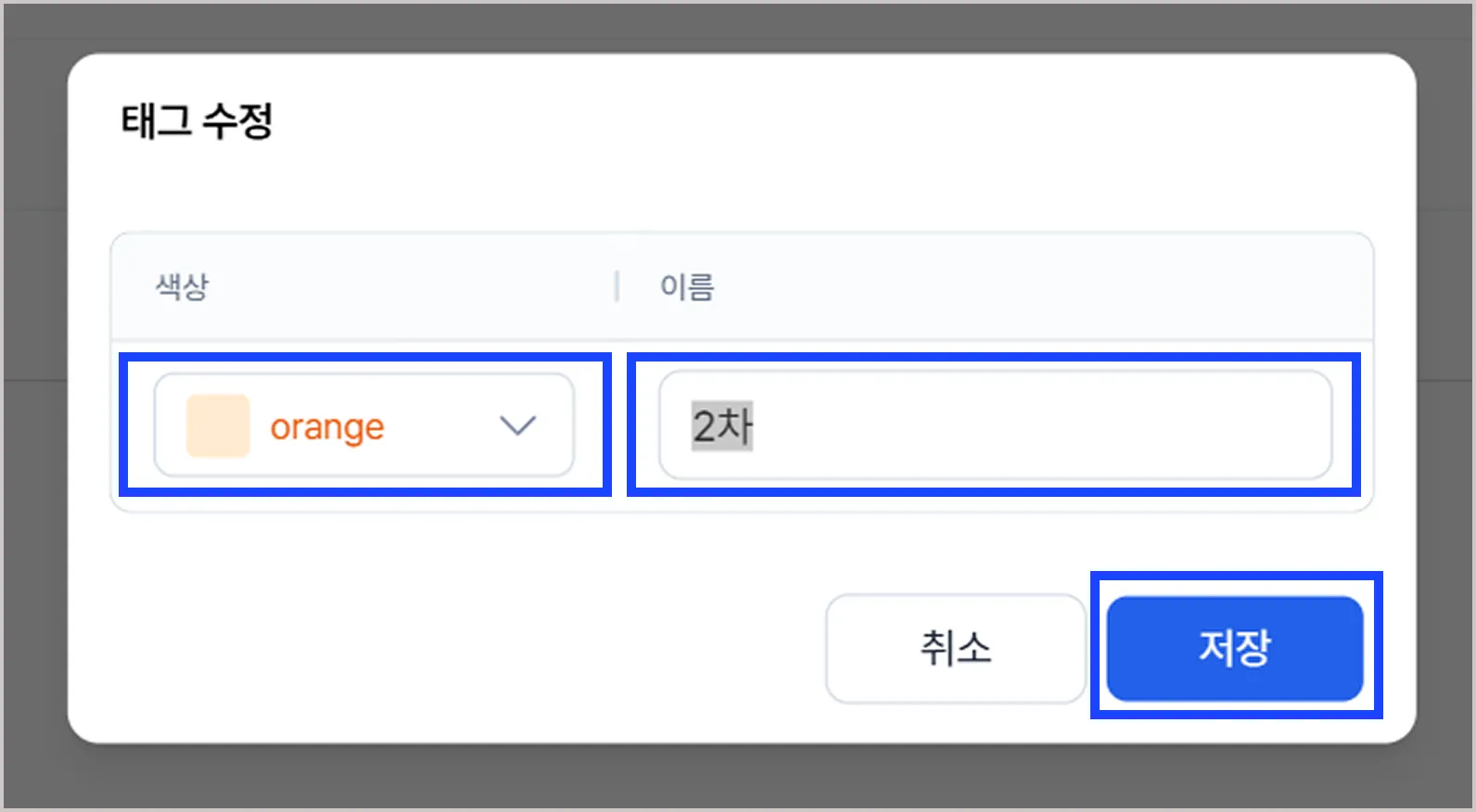
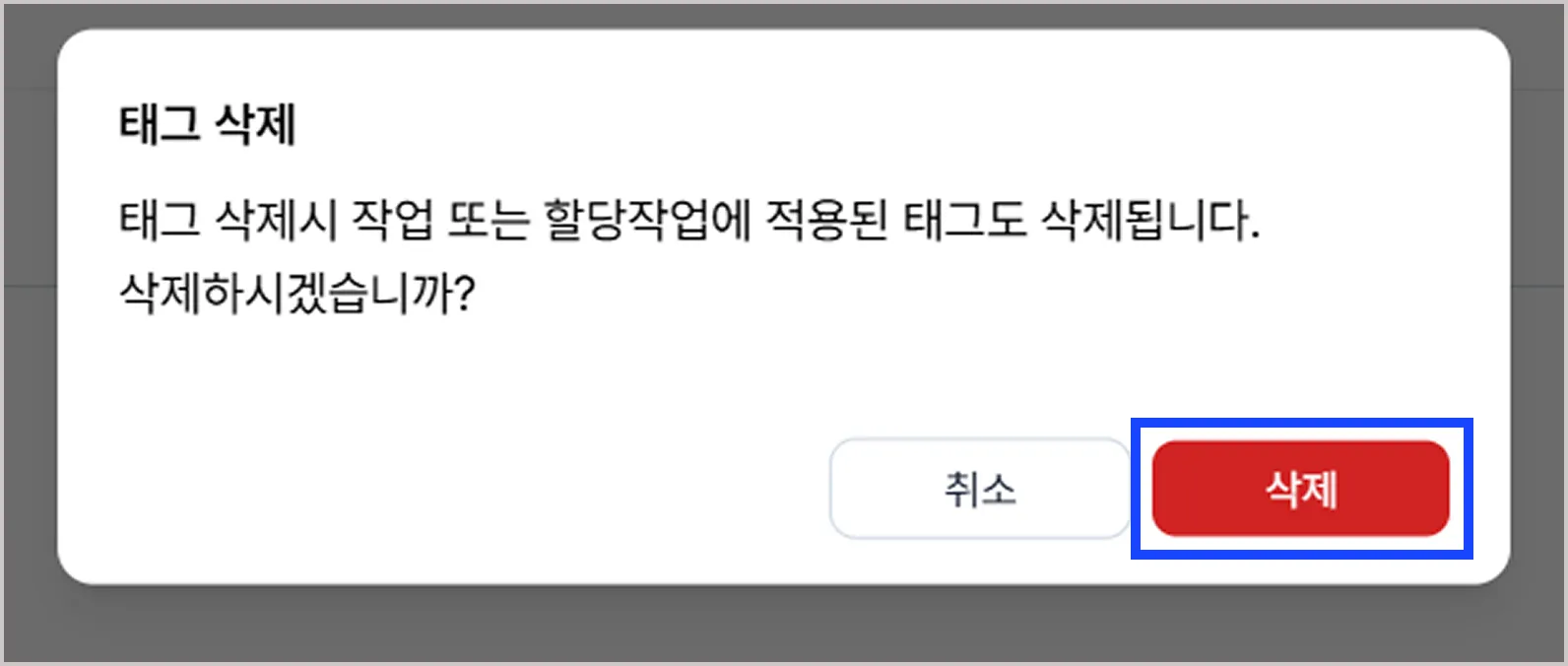
태그 노출 위치
적용한 태그는 작업 탭, 할당 작업 화면, 할당 필요 작업의 태그 항목에서 확인할 수 있습니다.
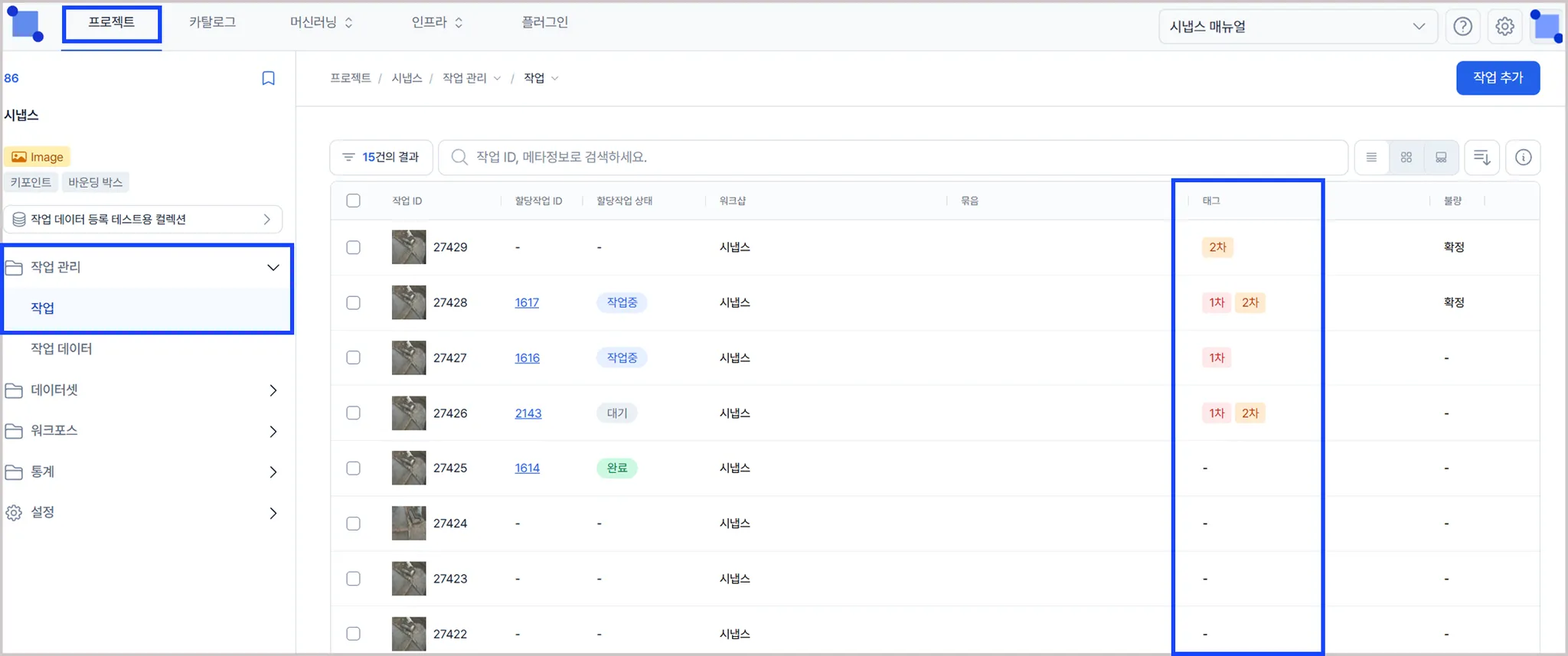
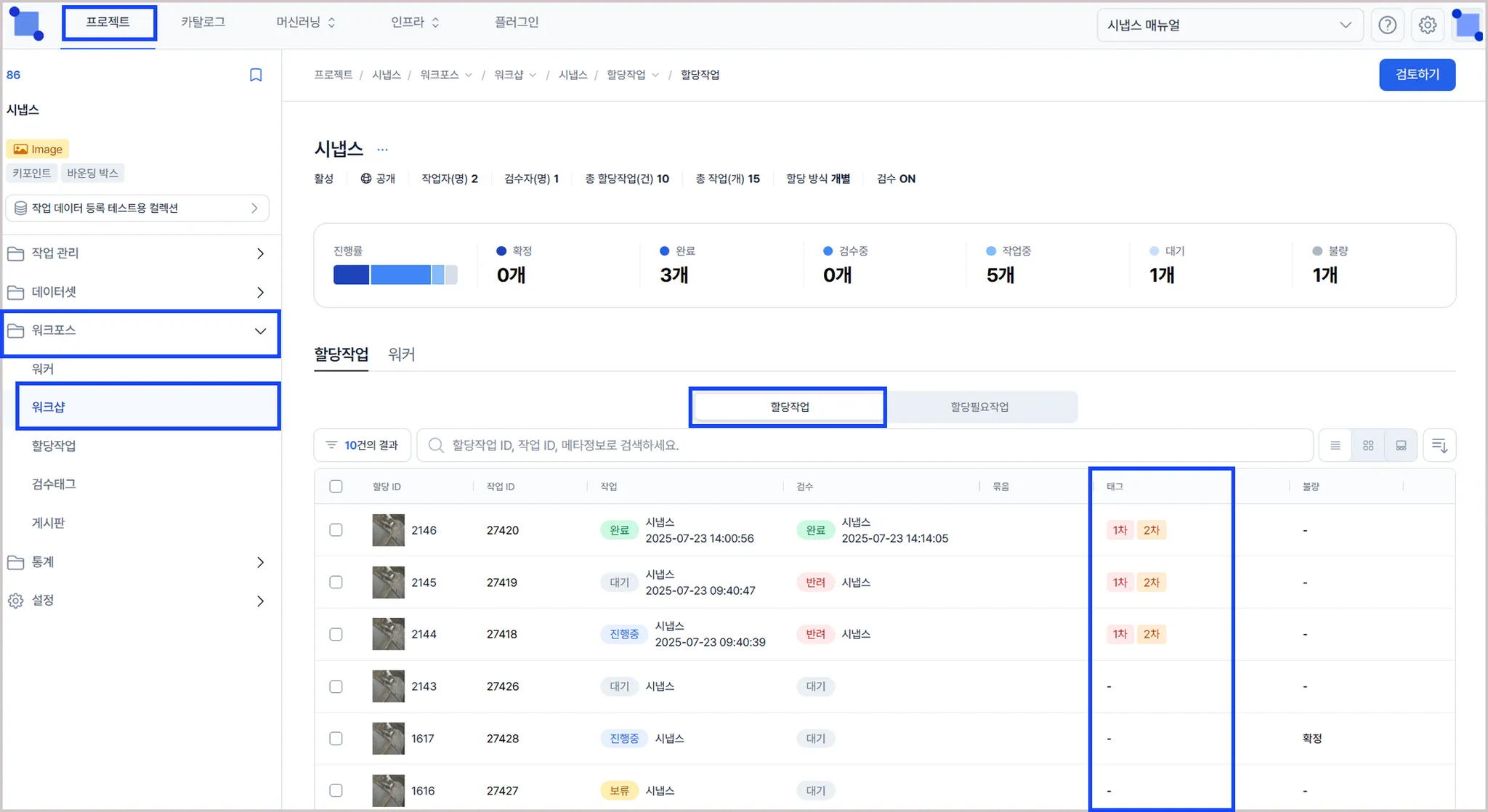
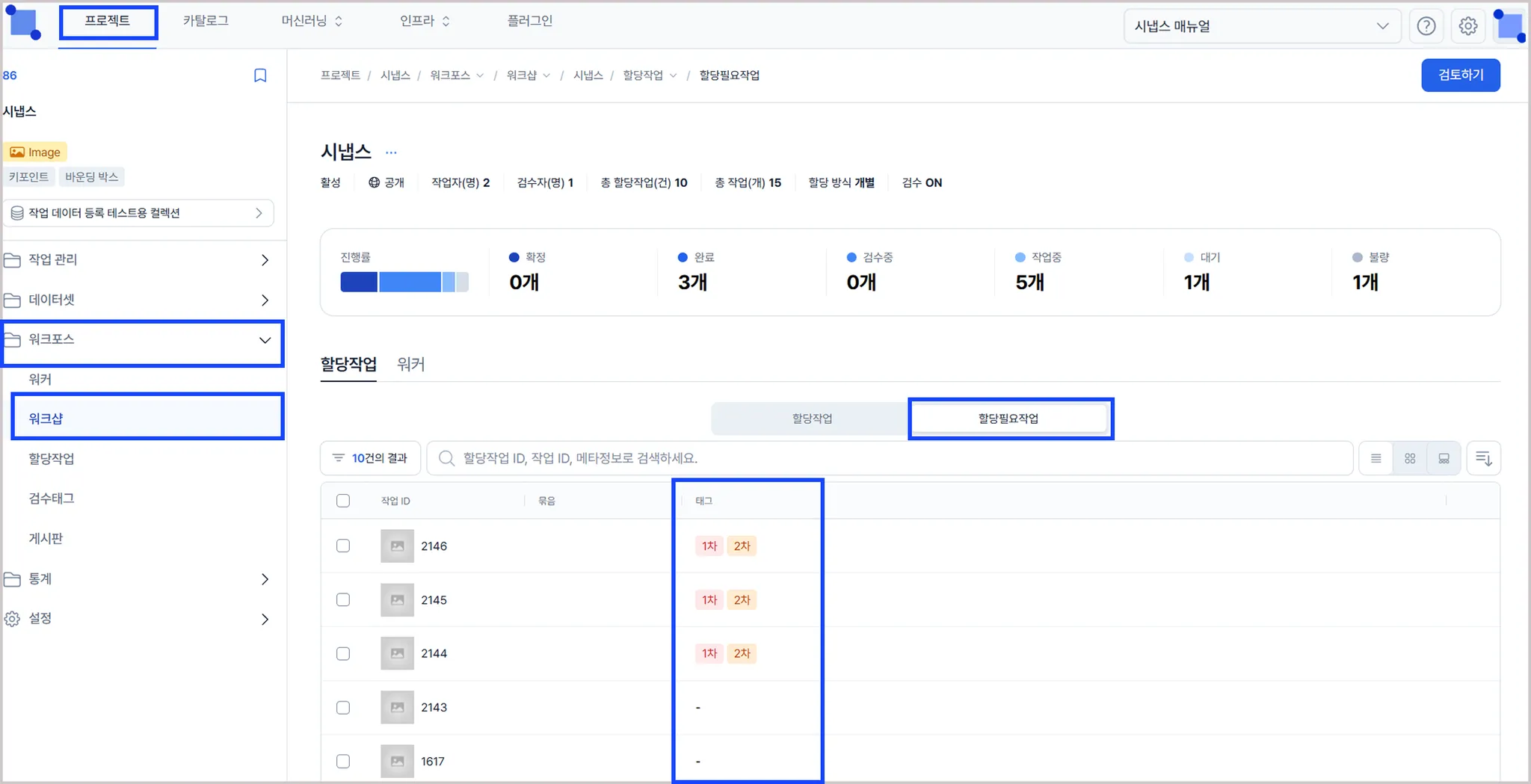
작업/할당작업 태그 적용 방법이 궁금하다면 ?
기본 정보
프로젝트를 처음 생성했을 때 입력한 프로젝트 명, 설명, 썸네일 이미지, 컨텐츠 제한 설정와 공개여부 설정 등을 확인 및 수정할 수 있습니다. 단, 프로젝트의 대표 어노테이터는 변경할 수 없습니다.
① 수정하고 싶은 프로젝트를 클릭하여 들어간 후, 설정 탭에서 기본정보 탭을 선택합니다.
② 기본 정보를 수정할 수 있는 페이지에서 내용을 변경한 뒤, 우측 상단의 변경사항 저장 버튼을 클릭하여 기본 정보 수정을 완료합니다.
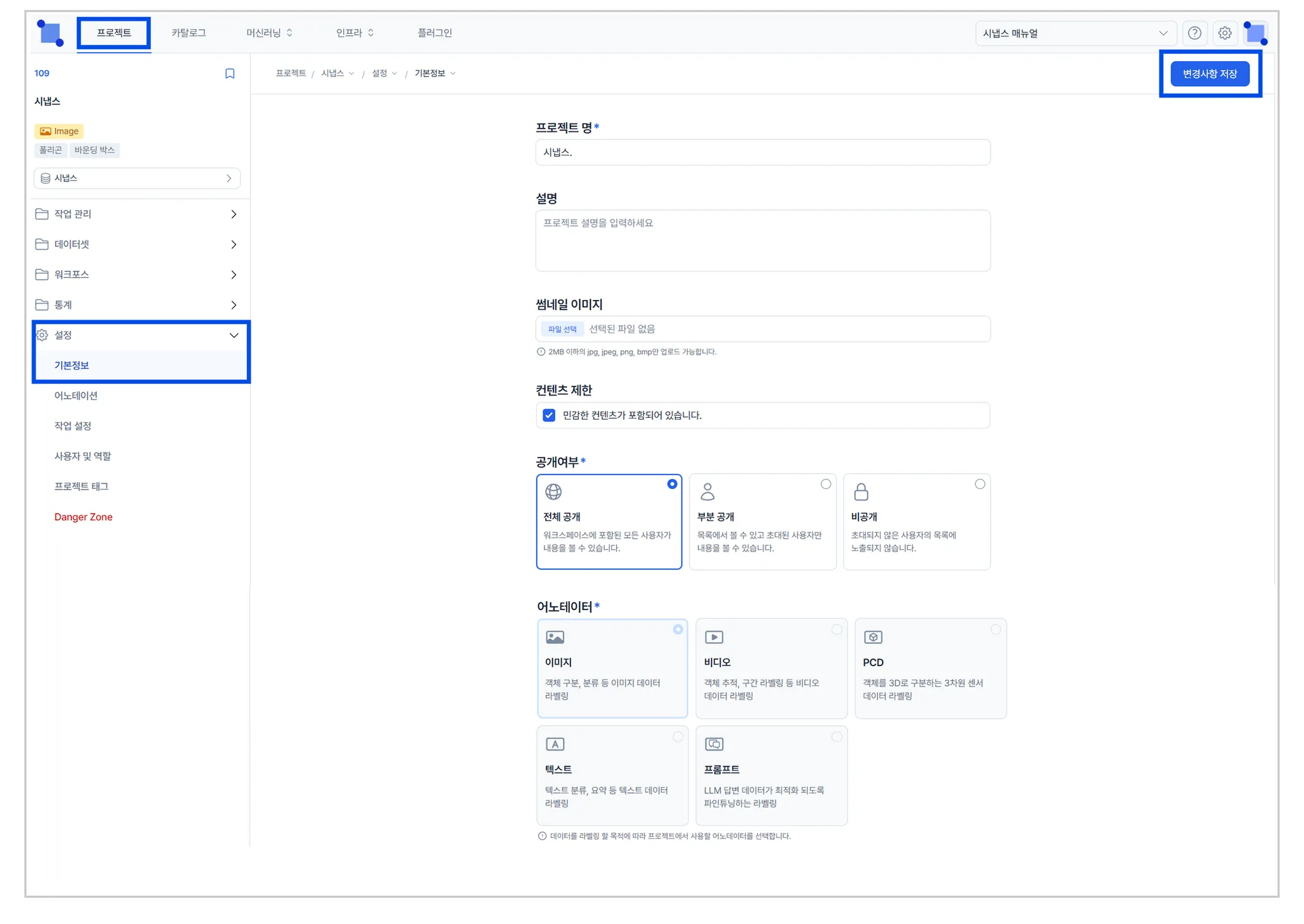
어노테이션
프로젝트를 생성했을 때 선택한 어노테이션의 종류와 클랙스 및 속성 등을 수정할 수 있는 공간입니다.
라벨링 유형 설정
① 어노테이션을 수정하고 싶은 프로젝트를 클릭하여 들어간 후, 설정 탭에서 어노테이션 탭을 선택합니다.
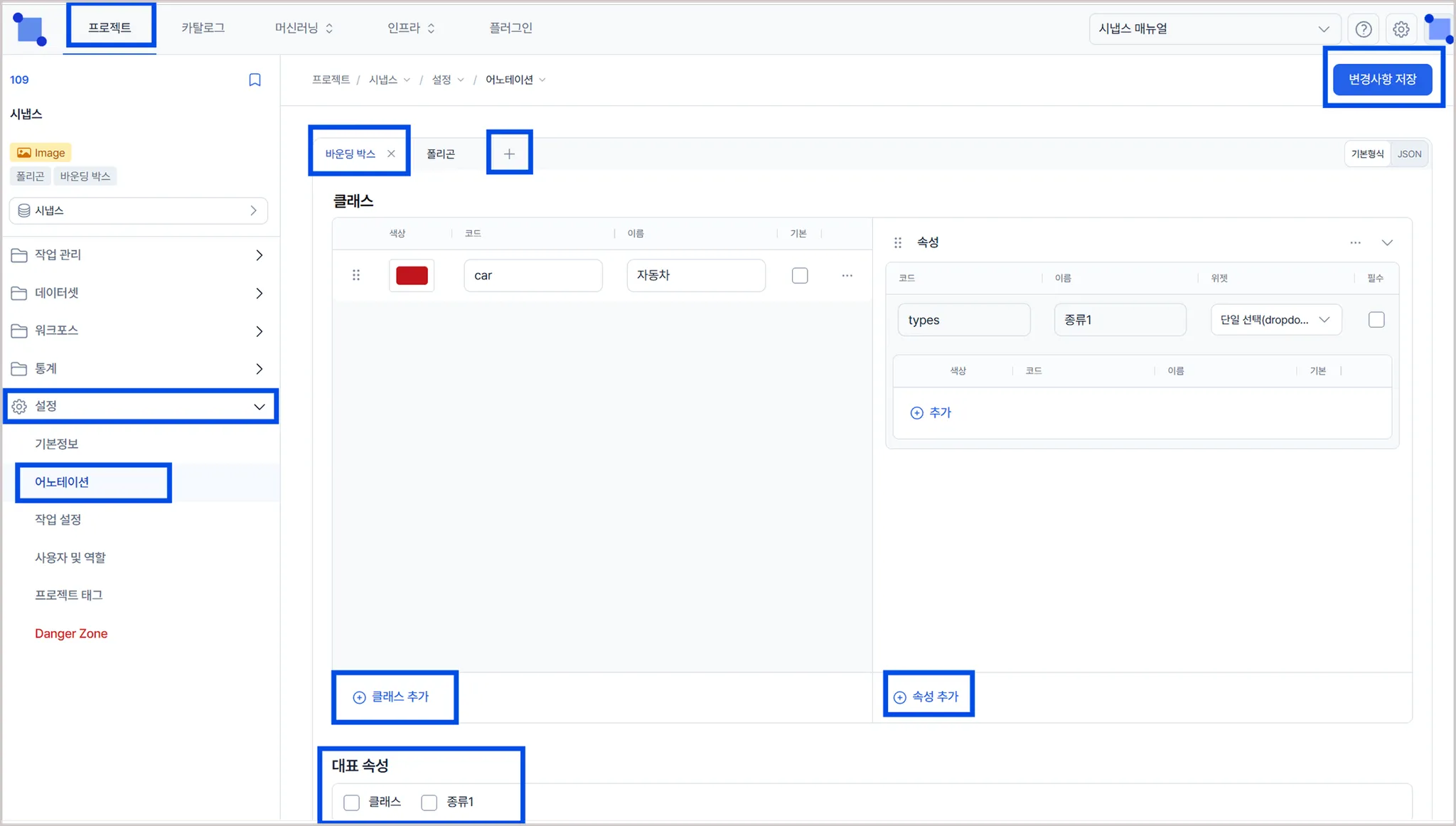
② 어노테이션 설정 페이지 상단 +버튼으로 ****라벨링 유형을 추가하고, 항목 옆 X버튼으로 삭제할 수 있습니다.
③ 선택한 라벨링 유형에 따라 하단의 클래스 추가 및 속성 추가 버튼으로 클래스를 지정하고 속성을 등록할 수 있으며, 입력한 값 중 대표 속성을 설정할 수도 있습니다.
④ 변경 후에, 우측 상단의 변경사항 저장버튼을 클릭하여 어노테이션 정보 수정을 완료합니다.
대형 언어 모델 API 설정(프롬프트 어노테이터만 해당)
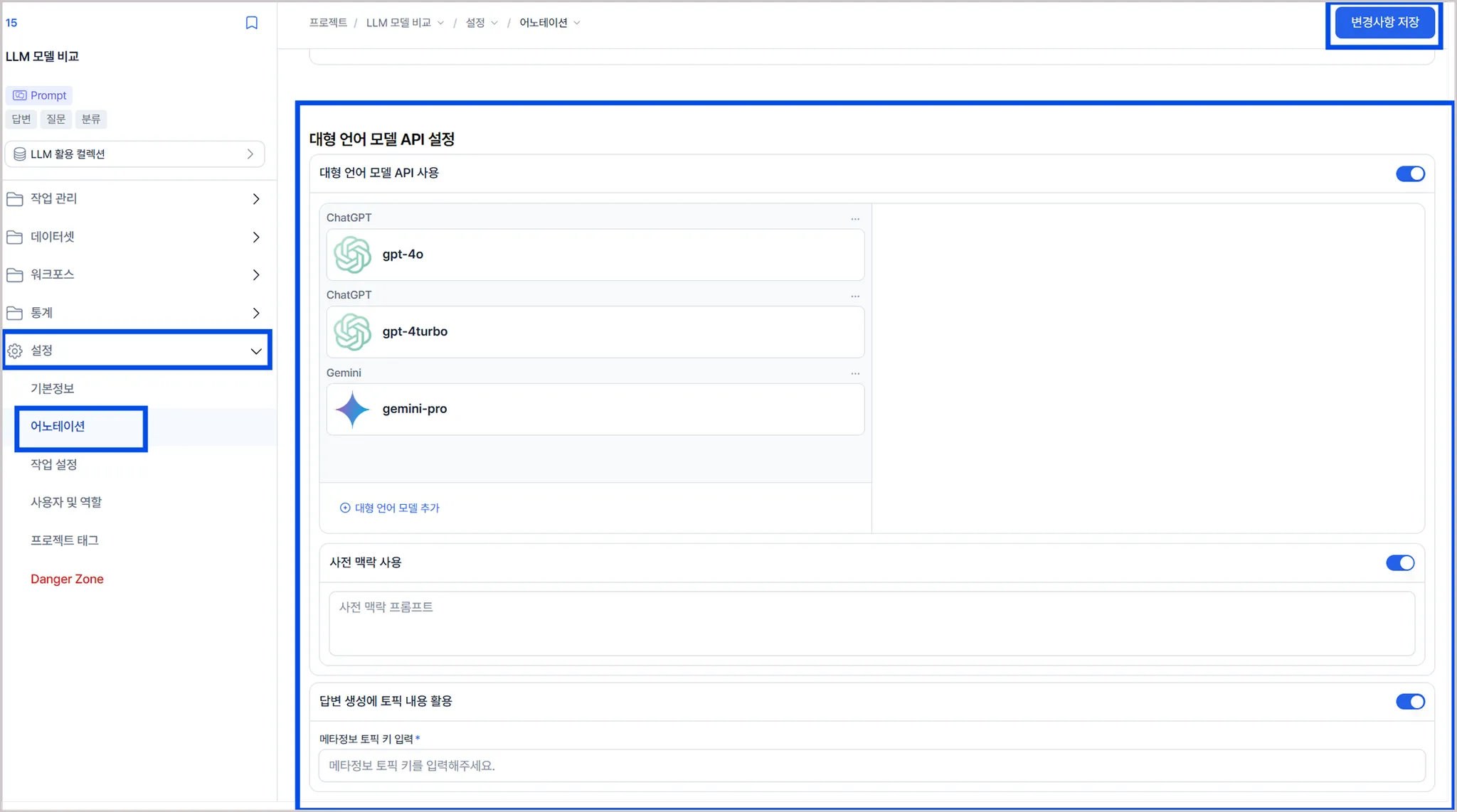
① 대형 언어 모델 API 사용을 켜주세요 (Off → On).
② +대형 언어모델 추가버튼을 클릭하여 원하는 언어 모델을 선택하여 추가합니다. (Gemini, Mistral, ChatGPT)
③ 추가한 언어모델을 클릭하여 **_이름 /API key / * Model / temperature_을 입력합니다. ( → 필수 입력값)
※ API key : 연동하고자 하는 생성형 서비스에서 API키를 발급받아 API키 번호를 입력합니다.
④ 사전 맥락 기능을 사용하고자 하는 경우 우측 버튼을 활성화하여 (Off → On) 사전 맥락 프롬프트를 작성해주세요.
※ 해당 기능은 언어모델이 대화를 이해하고 적절히 응답할 수 있도록, 배경 지식이나 역할, 제약 등을 미리 설정해주는 기능입니다. (ex, 답변을 한국어와 일본어로 대답해주세요.)
⑤ 답변 생성에 토픽 내용을 활용하고자 하는 경우 우측 버튼을 활성화하여 (Off → On) 메타정보 토픽 키를 입력해주세요.
※ 해당 기능은 LLM에게 답변을 생성시킬 때 단순히 프롬프트 문장만 던지는 게 아니라, ‘메타정보에 넣은 대화의 주제(=토픽)의 설명이나 배경 정보’를 함께 넣어주는 옵션입니다.
작업 설정
프로젝트를 생성했을 때 선택했던 작업 설정 내용을 수정할 수 있는 공간입니다. 단, 작업별 최대 할당 수는 변경이 불가능합니다.
불량 설정
① 작업 설정을 수정하고 싶은 프로젝트를 클릭하여 들어간 후, 설정 탭에서 작업 설정 탭을 선택합니다.
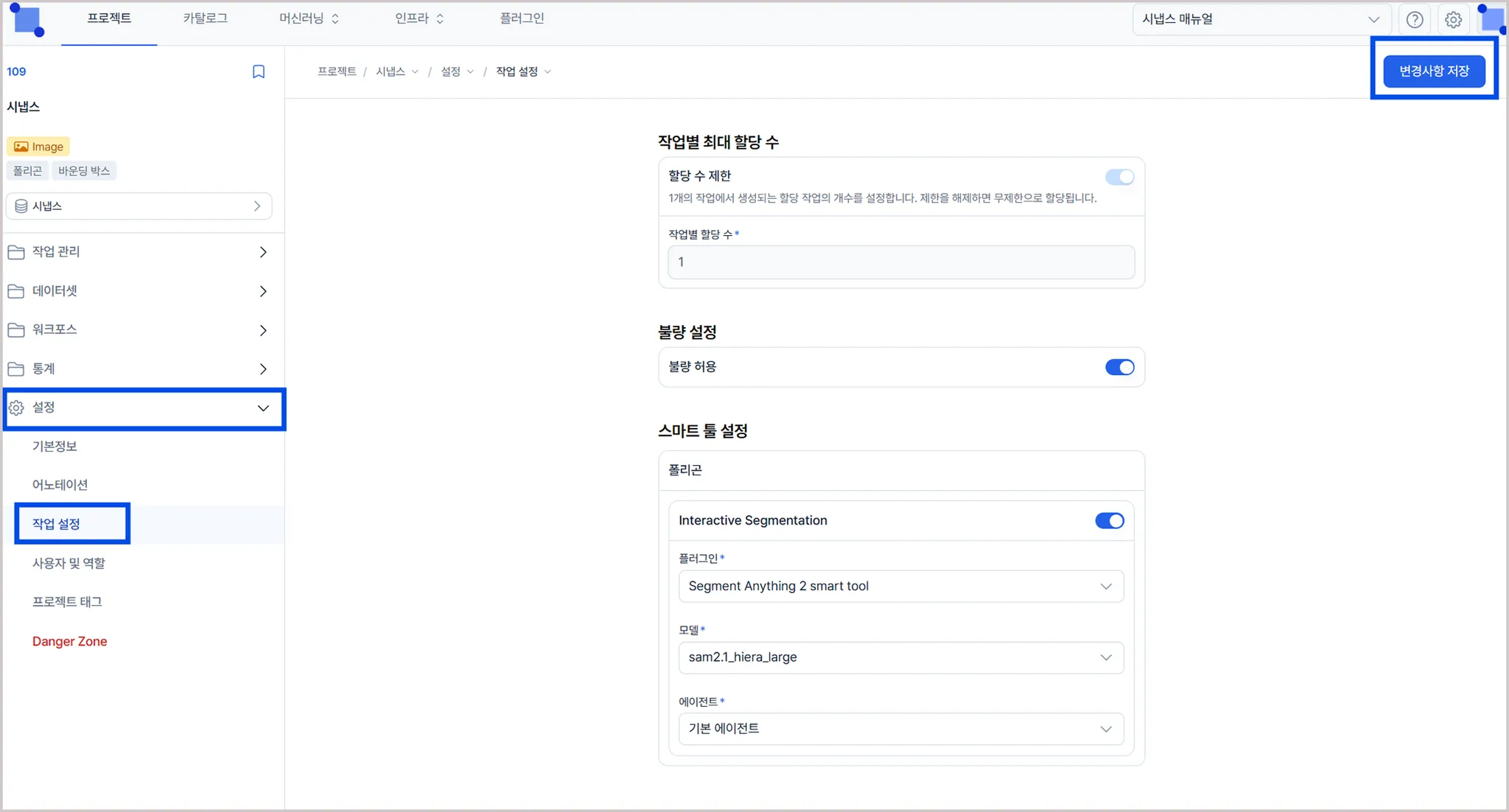
② 작업 설정 정보를 수정할 수 있는 페이지에서 불량 설정 및 스마트 툴 설정을 변경합니다.
③ 변경 작업이 완료되면, 우측 상단의 변경사항 저장 버튼을 클릭하여 작업 설정 수정을 완료합니다.
스마트 툴 설정
데이터메이커 시냅스가 지원하는 AI 기반 오토 라벨링 도구를 적용하거나 사용자가 보유하고 있는 오토 라벨링 도구(AI 모델)를 등록하여 사용할 수 있도록 지원합니다.
프로젝트 생성의 세 번째 단계인 ‘라벨링 설정’에서 라벨링 유형으로 폴리곤/키포인트 어노테이션 타입을 선택하면, ‘작업 설정’ 단계에서 스마트 툴 설정 카드가(오토 라벨링) 하단에 자동 생성됩니다.
원하는 플러그인, 모델, 에이전트 등을 선택한 후, 활성화 버튼을 클릭합니다.
수정 허용 (프롬프트 어노테이터)
수정 허용은 프롬프트 어노테이터에서 작성한 질문 및 언어모델이 생성해낸 답변을 수정할 수 있는 기능입니다.
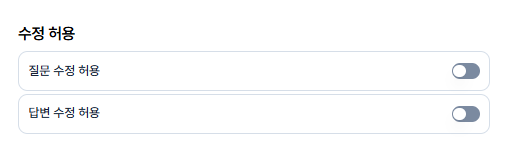
- 질문 수정 허용
활성화버튼(On ↔ Off) : 사용자가 질문했던 데이터를 수정할 수 있으며, 수정한 질문으로 재답변을 불러올 수 있습니다. - 답변 수정 허용
활성화버튼(On ↔ Off) : 언어모델이 답변한 데이터를 수정할 수 있습니다.
사용자 및 역할
프로젝트에 접근할 수 있는 사용자와 역할 정보를 확인하거나, 사용자를 초대 및 삭제를 할 수 있습니다. 데이터 보안을 위해 초대된 사용자만 프로젝트 진입이 가능합니다.
사용자 관리가 필요한 프로젝트를 클릭하여 들어간 후, 설정 탭에서 사용자 및 역할 탭을 선택합니다.
사용자 초대
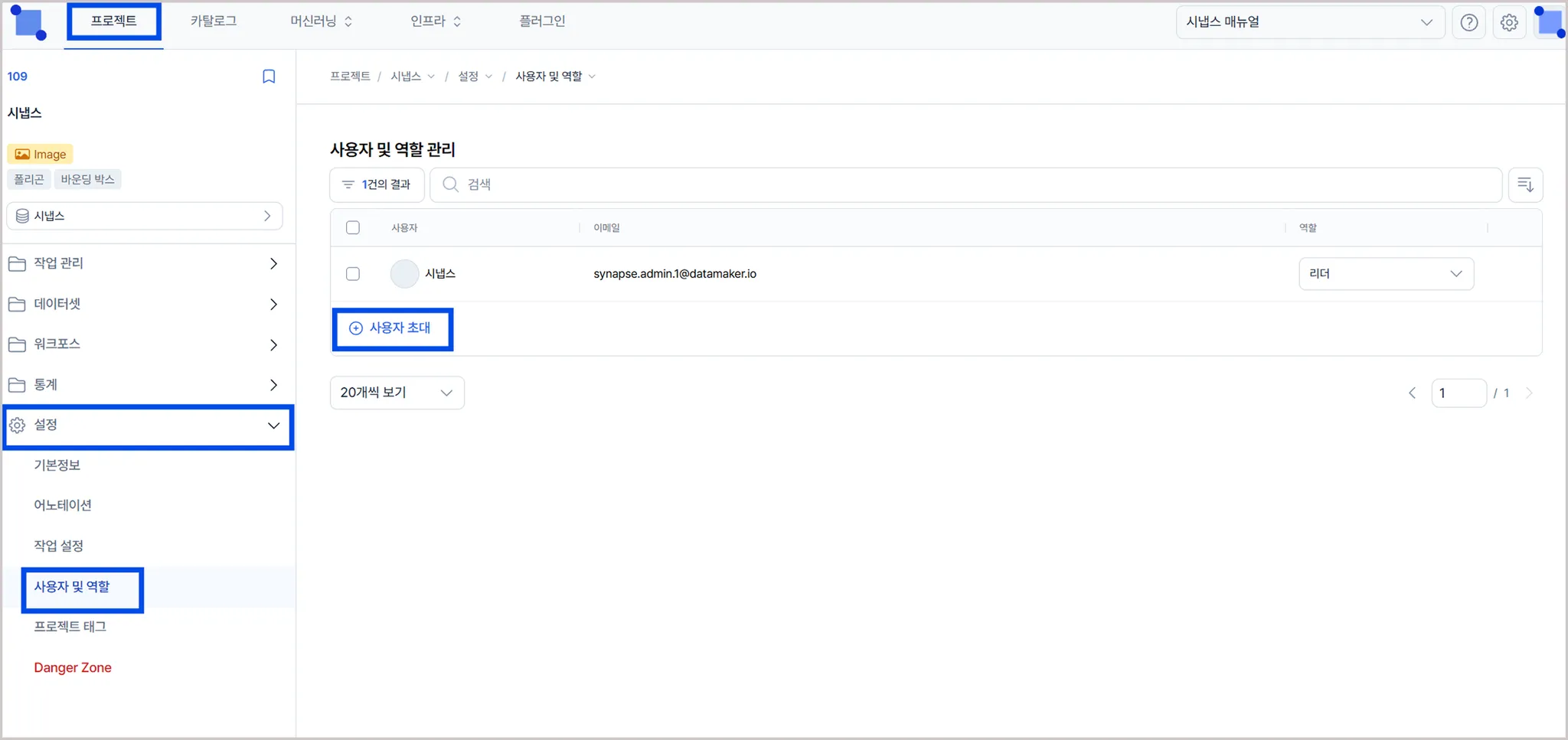
사용자 및 역할 페이지 하단의 사용자 초대버튼으로 새로운 사용자를 추가합니다.
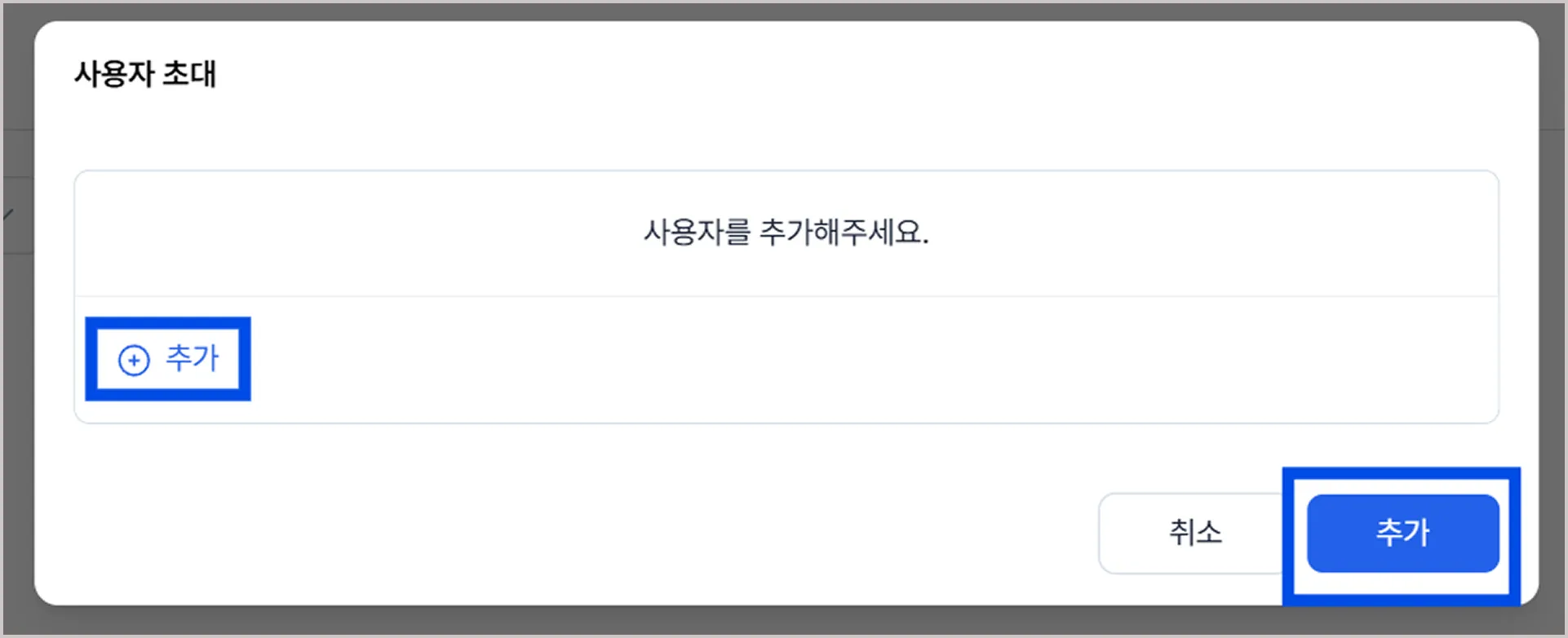
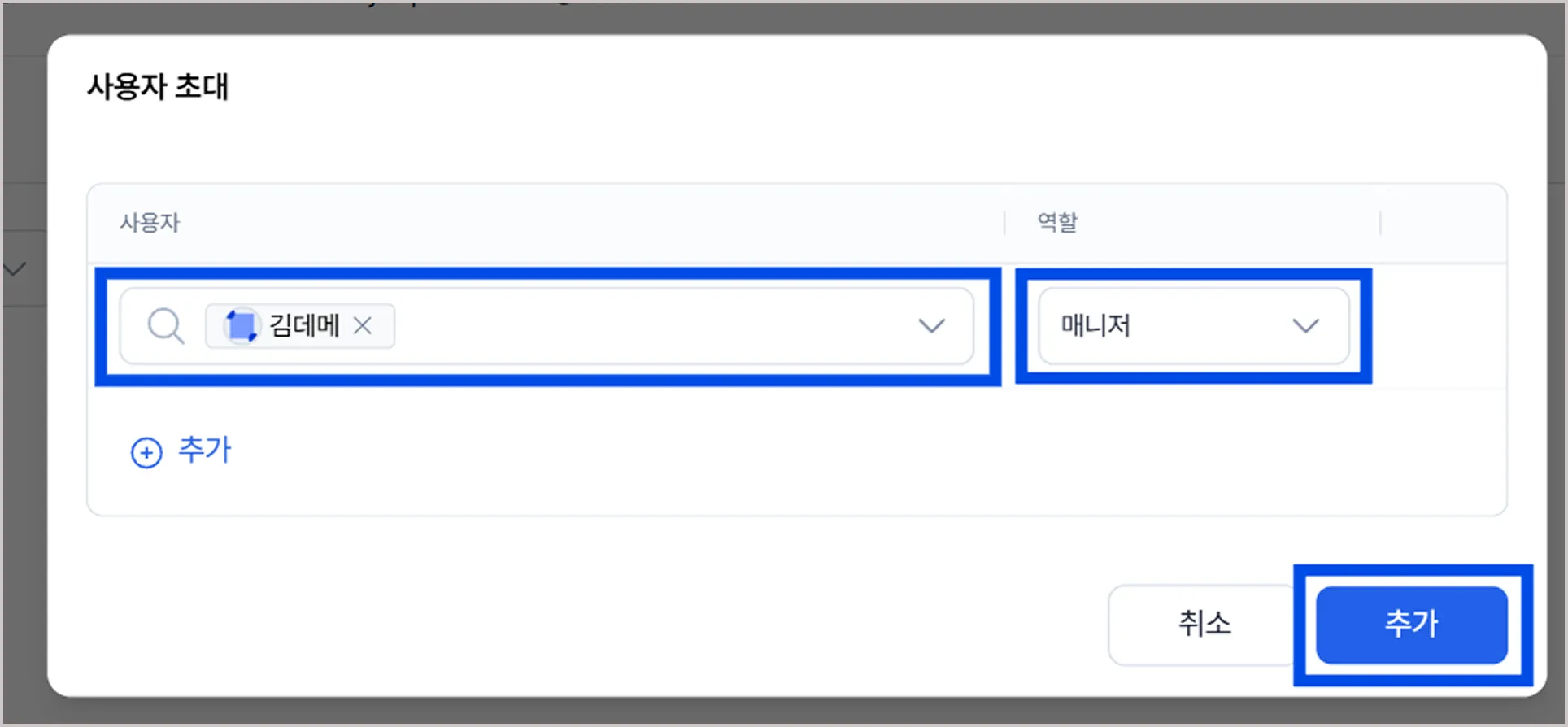
사용자 역할 변경
역할을 변경하고자 하는 사용자의 ‘역할’의 드롭박스를 눌러 원하는 역할(리더/매니저)을 선택하면 변경이 됩니다.(단, 리더가 최소 1명은 존재해야 합니다.)
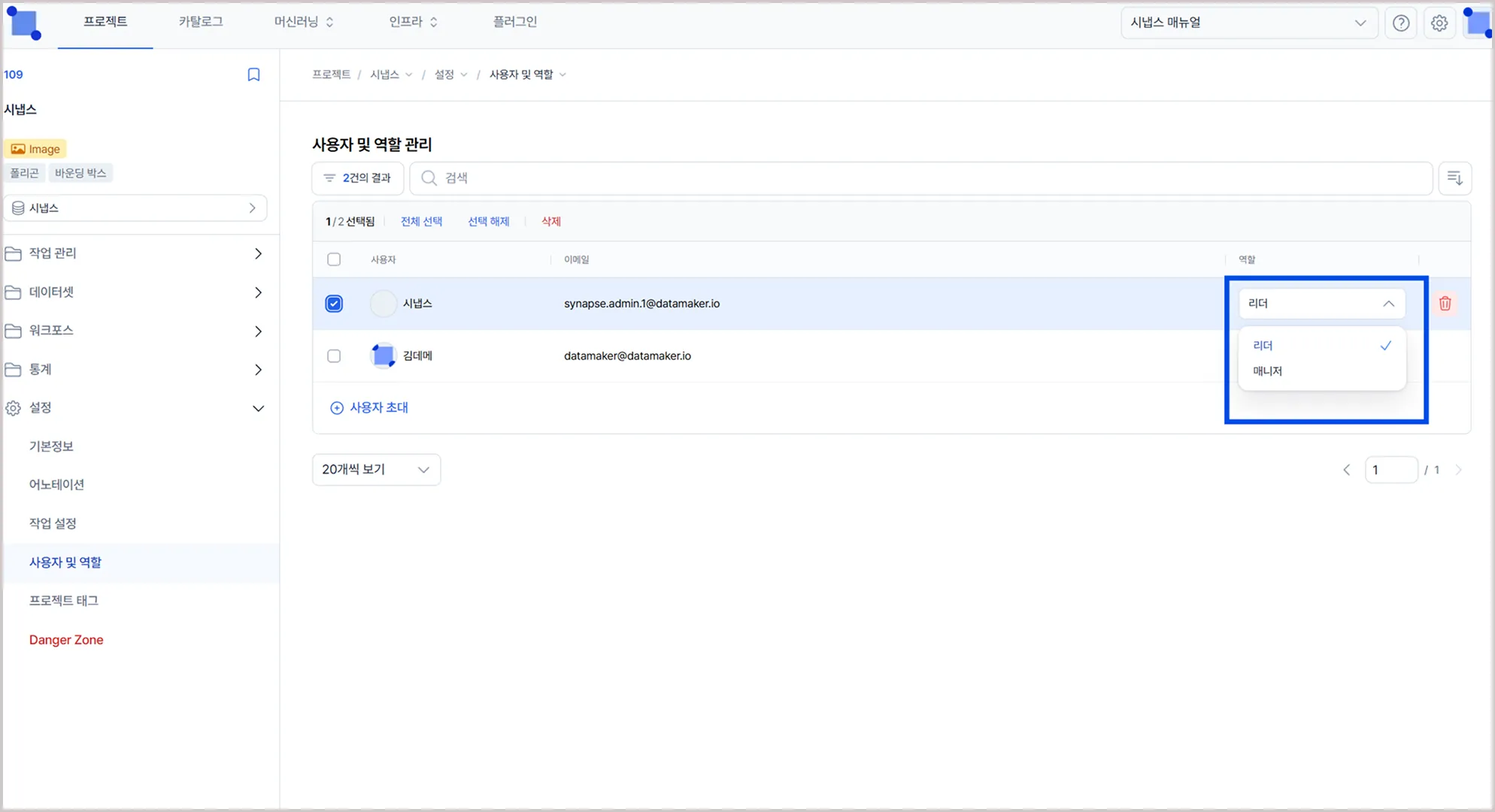
사용자 삭제
-
방법 1 : 삭제하고자 하는 사용자의
체크박스를 선택한 후 나타나는 액션바에서 삭제를 클릭합니다.(단, 매니저가 리더를 삭제할 수 없습니다.) -
방법 2 : 사용자 리스트 내 삭제하고자 하는 사용자에 호버(마우스를 갖다대기)하면 우측 끝 휴지통 아이콘을 클릭합니다.(단, 매니저가 리더를 삭제할 수 없습니다.)
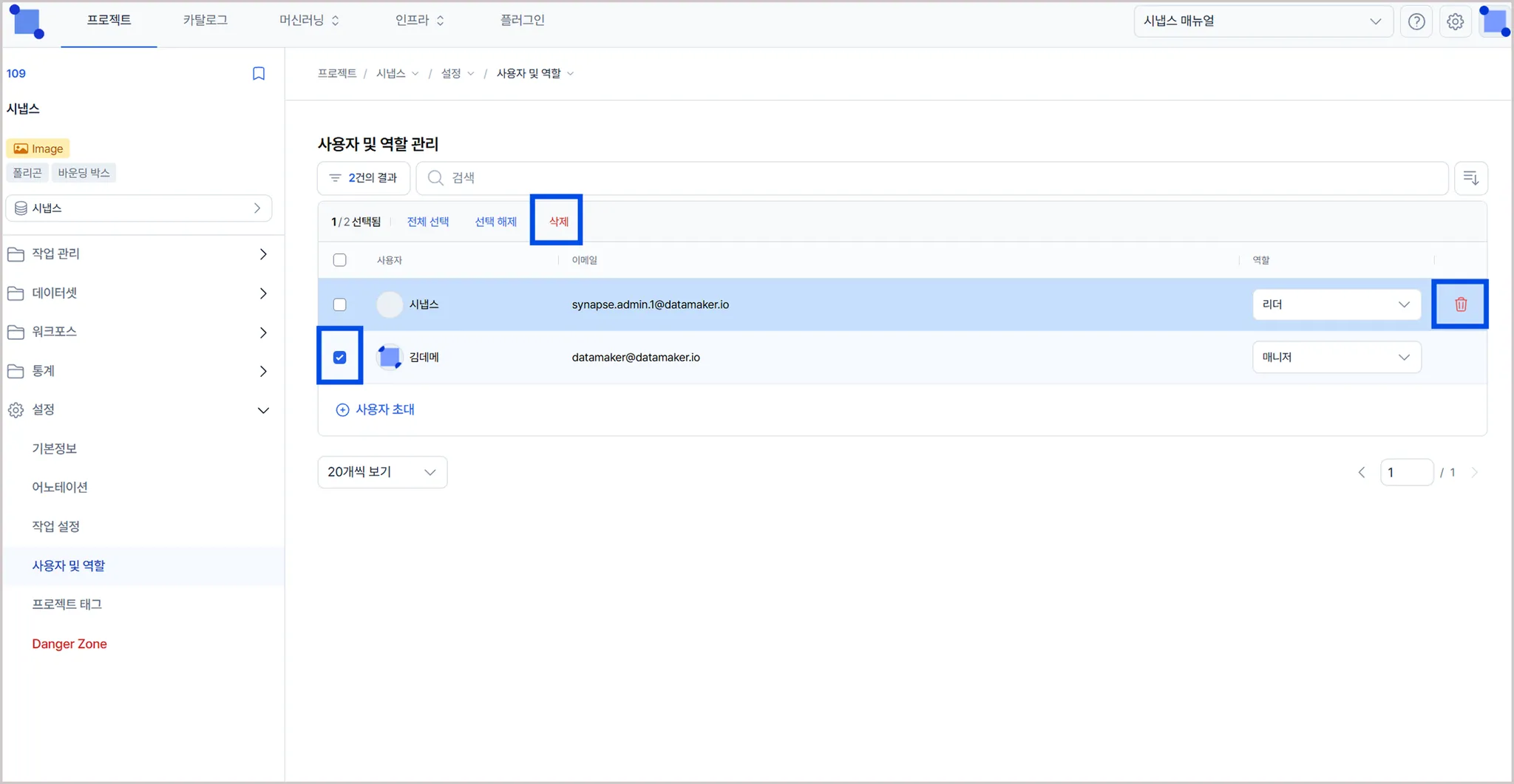
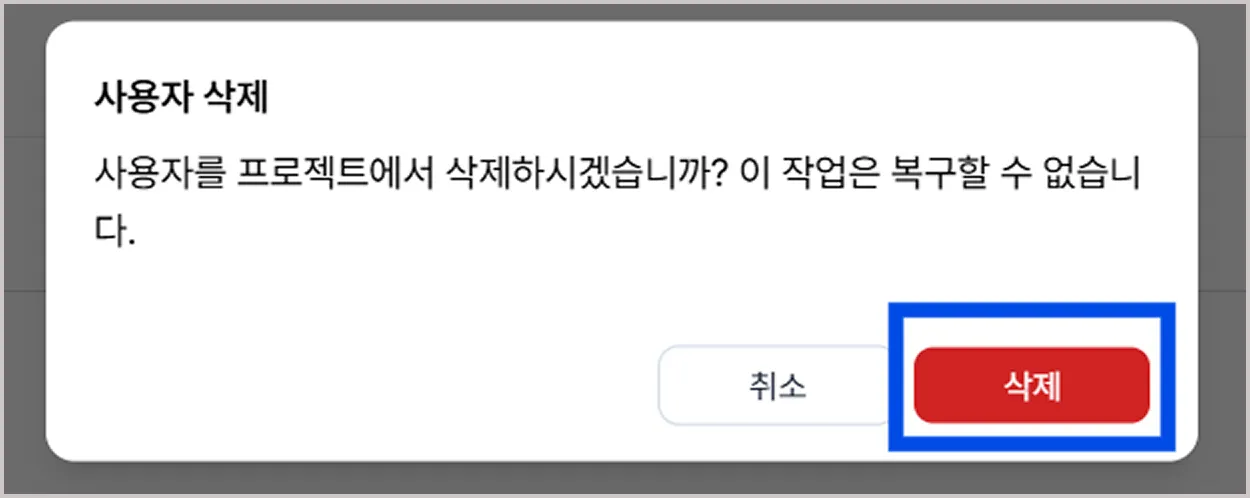
프로젝트 삭제
시냅스에서는 프로젝트 삭제 기능을 제공하고 있습니다. 이 기능을 실행하면 해당 프로젝트에 더 이상 접근할 수 없게 되므로, 작업이 진행 중인 프로젝트에는 절대 사용하지 마세요.
① 상단 메뉴에서 프로젝트 탭을 선택한 뒤, 삭제가 필요한 프로젝트 카드를 클릭합니다.
② 좌측 메뉴의 설정 탭에서 Danger Zone 탭을 선택합니다.
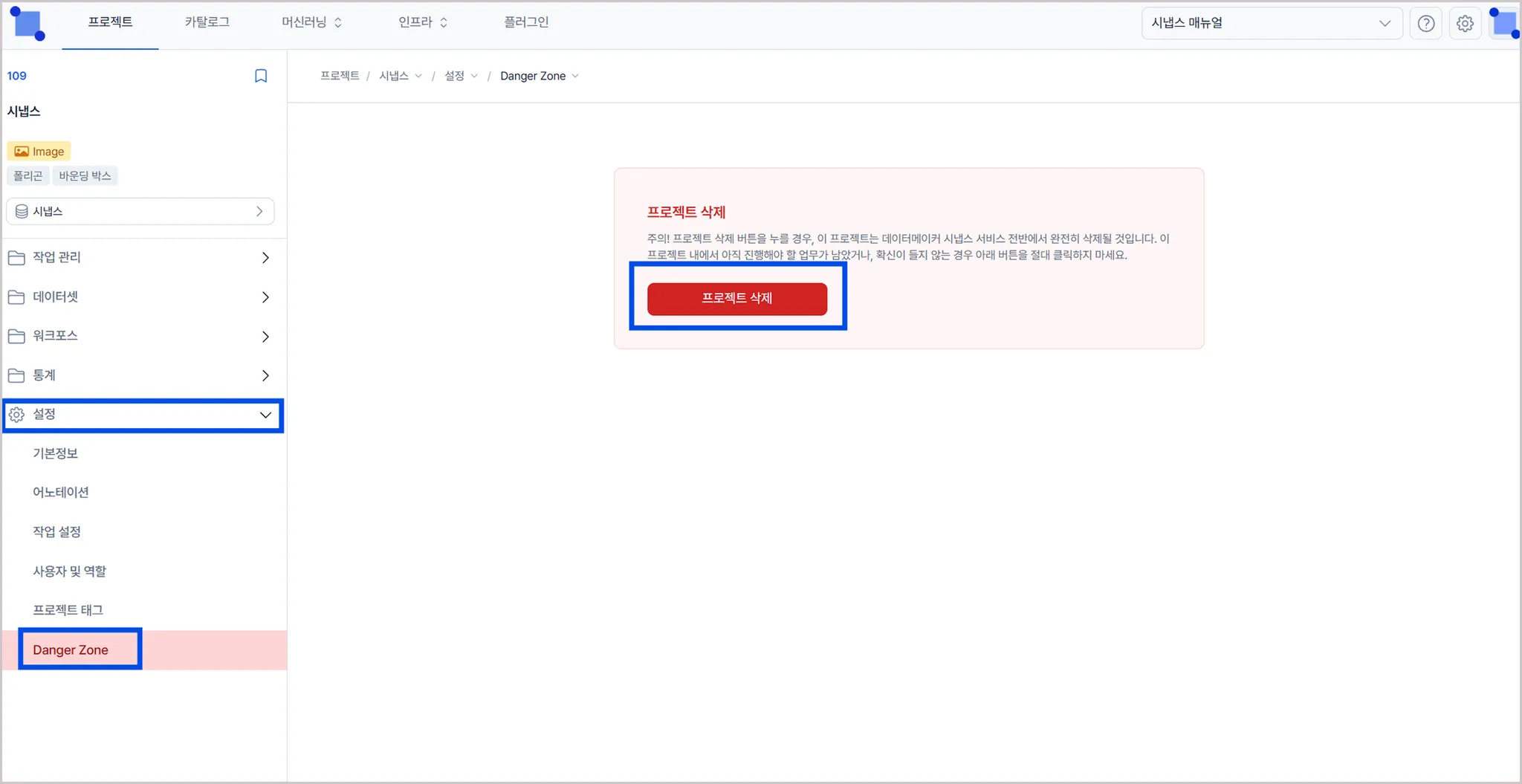
③ 프로젝트를 삭제하려면, 프로젝트 삭제 버튼을 클릭한 후, 프로젝트 삭제 팝업 창에서 프로젝트를 생성한 계정의 비밀번호를 입력하고 확인 버튼을 클릭합니다.
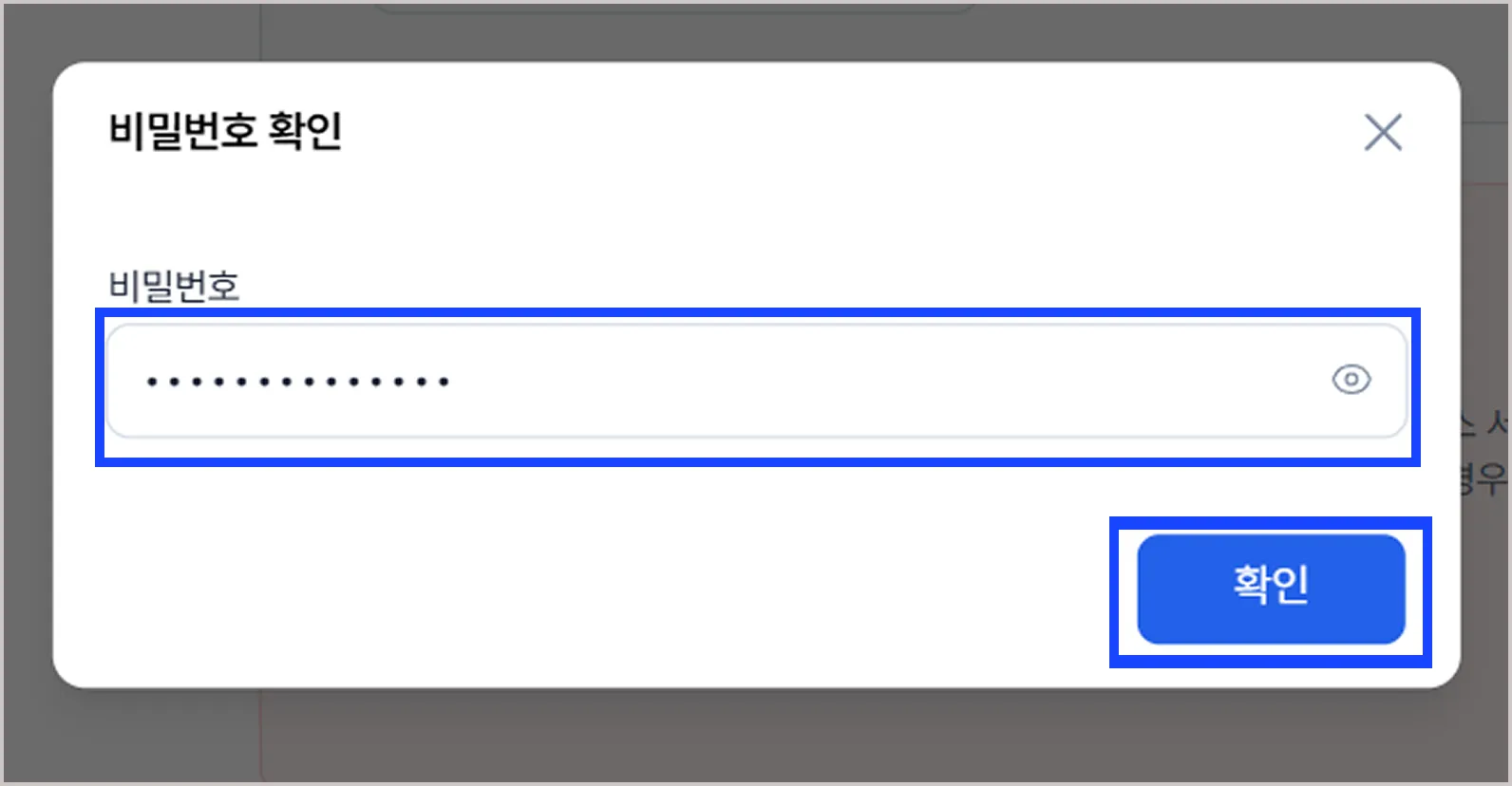
④ 다음 팝업 창에는 주의사항 및 데이터 삭제 관련 유의사항 체크박스를 통해 체크한 후 해당 프로젝트의 이름을 입력하면 프로젝트 삭제 버튼이 활성화 되고 클릭하여 삭제를 완료합니다.
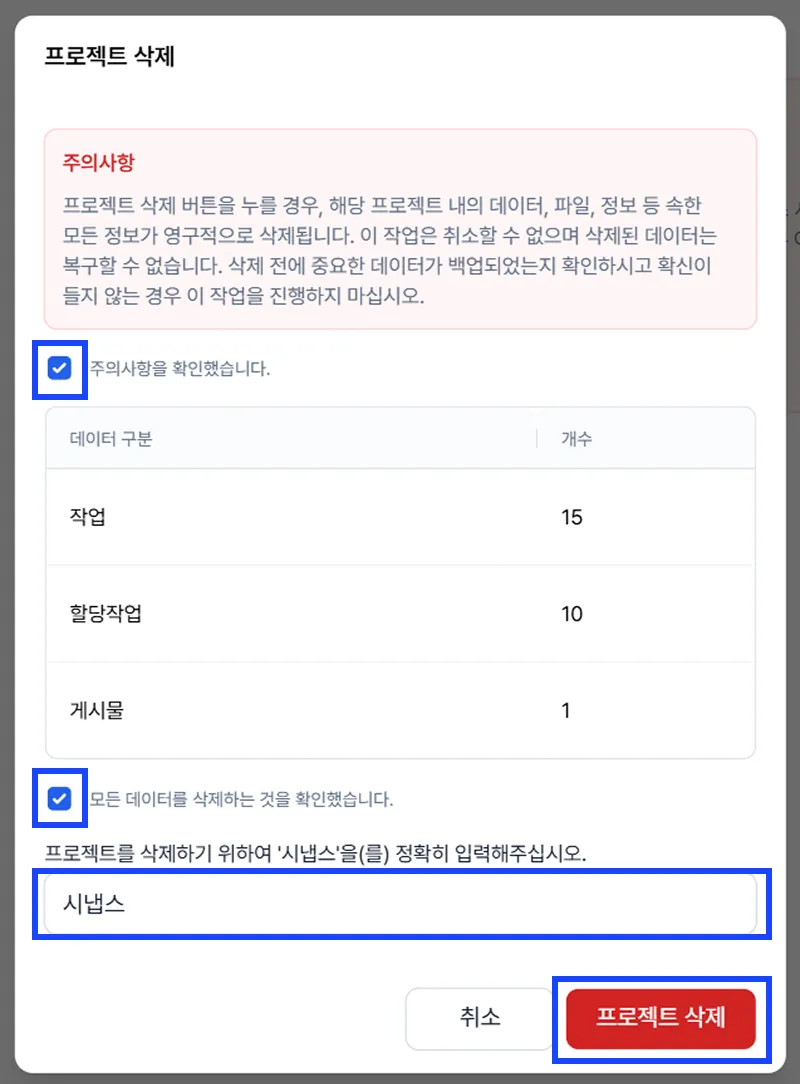
프로젝트 삭제 관련 유의사항
프로젝트를 서버에서 영구 삭제하는 기능으로, 삭제된 프로젝트는 복구가 불가능하며 모든 데이터가 완전히 제거됩니다.
삭제 전 반드시 내용을 확인하고 신중히 진행해주세요. 프로젝트 삭제 시 아래 항목들도 함께 삭제됩니다.
- 작업
- 할당작업
- 게시물
단, GT 데이터셋은 프로젝트와 별도로 관리되며 삭제되지 않습니다.
삭제 전 체크리스트
- 프로젝트가 더 이상 필요하지 않은가요?
- 관련 작업이 모두 종료되었나요?
- 삭제가 맞는 작업인지 확인하셨나요?
Updated 4 months ago